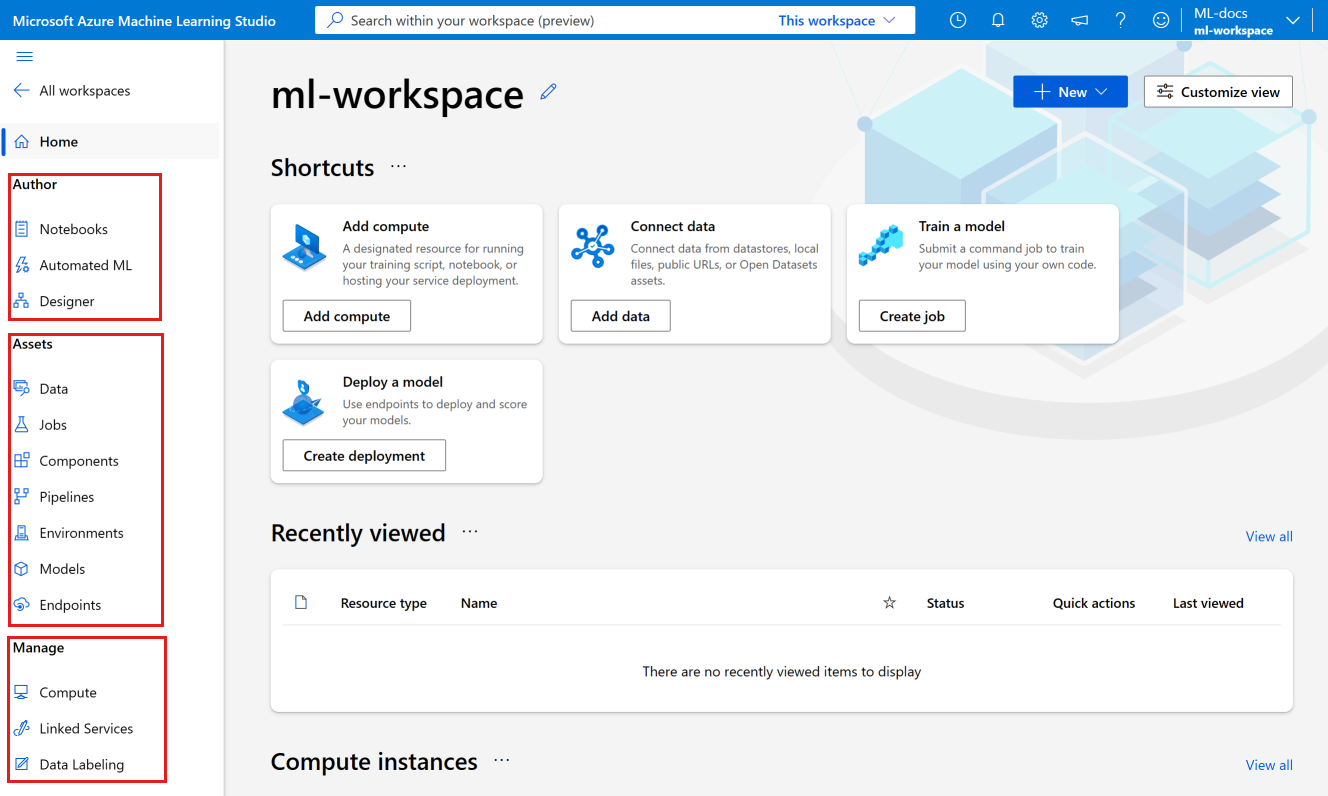你当前正在访问 Microsoft Azure Global Edition 技术文档网站。 如果需要访问由世纪互联运营的 Microsoft Azure 中国技术文档网站,请访问 https://docs.azure.cn。
在本教程中,将创建开始使用 Azure 机器学习所需的资源。
- 工作区。 若要使用 Azure 机器学习,需要一个工作区。 工作区是用于查看和管理所创建的全部项目和资源的中心位置。
- 计算实例。 计算实例是预配置的云计算资源,可用于训练、自动化、管理和跟踪机器学习模型。 开始使用 Azure 机器学习 SDK 和 CLI 的最快方法便是利用计算示例。 在教程的其余部分中,可以使用它运行 Jupyter 笔记本和 Python 脚本。
在本教程中,将在 Azure 机器学习工作室中创建资源。
还可以使用 Azure 门户或 SDK、 CLI、 Azure PowerShell 或 Visual Studio Code 扩展创建工作区。
有关创建计算实例的更多方法,请参阅创建计算实例。
本视频演示如何在 Azure 机器学习工作室中创建工作区和计算实例。 下面的部分中将介绍各个步骤。
Prerequisites
- 具有活动订阅的 Azure 帐户。 免费创建帐户。
创建工作区
工作区是机器学习活动的顶级资源,为使用 Azure 机器学习时创建的所有项目提供一个集中的查看和管理位置。
如果已有工作区,请跳过此部分并继续创建计算实例。
如果还没有工作区,现在请创建一个:
登录到 Azure 机器学习工作室。
选择“ 创建工作区”。
提供以下信息来配置新工作区:
字段 说明 工作区名称 输入用于标识工作区的唯一名称。 名称在资源组中必须是唯一的。 使用一个容易记住并且与他人创建的工作区区别开来的名称。 工作区名称不区分大小写。 友好名称 此名称不受 Azure 命名规则的限制。 可以在此名称中使用空格和特殊字符。 Hub 中心允许对相关工作区进行分组并共享资源。 如果你有权访问中心,请在此处选择它。 如果你无权访问中心,请将此处留空。 如果未选择集线器,请提供高级设置。 如果选择了中心,将从中心获取这些值。
字段 说明 订阅 选择要使用的 Azure 订阅。 资源组 使用订阅中的现有资源组或输入名称以创建新资源组。 资源组保存 Azure 解决方案的相关资源。 需要使用“参与者”或“所有者”角色才能使用现有资源组。 有关访问权限的详细信息,请参阅管理对 Azure 机器学习工作区的访问权限。 区域 选择离用户和数据最近的 Azure 区域以创建工作区。 选择 “创建 ”以创建工作区。
创建计算实例
在教程的其余部分,可以使用 计算实例 运行 Jupyter 笔记本和 Python 脚本。 如果还没有计算实例,现在请创建一个:
选择工作区。
在右上角,选择“新建”。
在列表中选择“计算实例”。
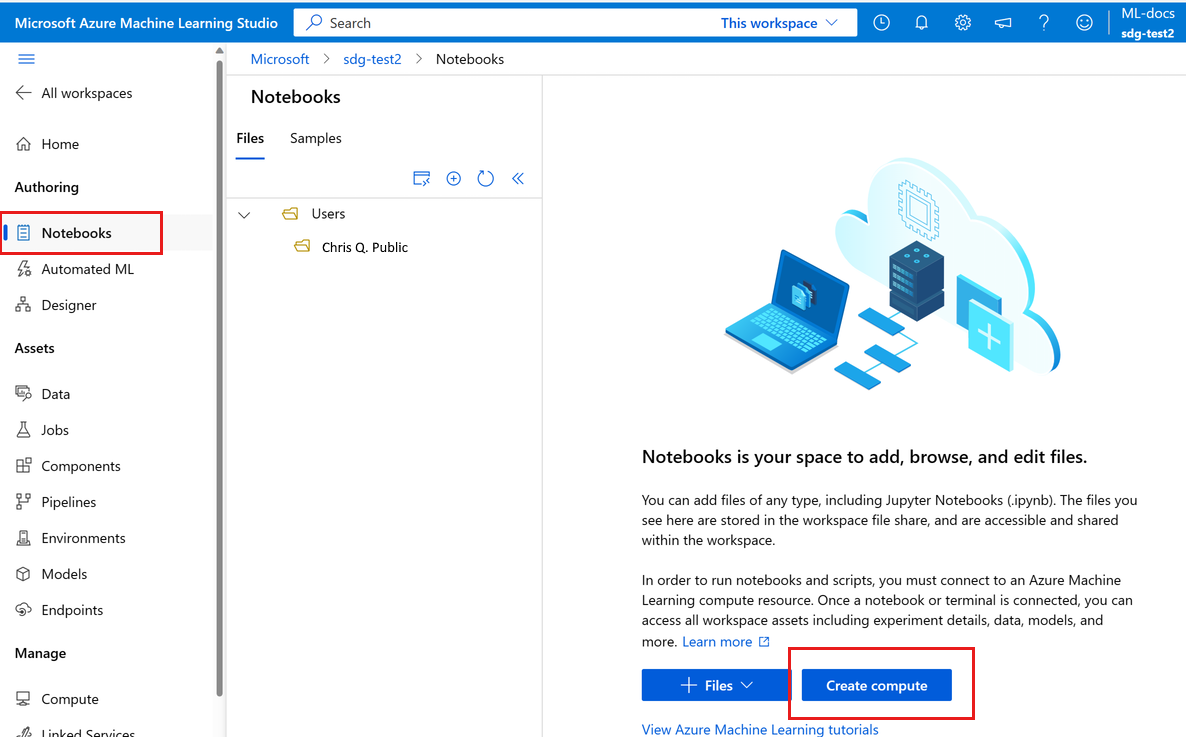
提供名称。
保留页面其余部分的默认值,除非组织的策略需要不同的设置。
选择“查看 + 创建”。
选择“创建”。
工作室快速导览
工作室是 Azure 机器学习的 Web 门户。 它结合了包容性数据科学平台的无代码体验和代码优先体验。
查看左侧导航栏上的工作室部分:
工作室的 创作 部分包含多种开始创建机器学习模型的方法。 可以:
- 笔记本 允许你创建 Jupyter 笔记本、复制示例笔记本以及运行笔记本和 Python 脚本。
- 自动化 ML 指导你创建机器学习模型,而无需编写代码。
- 设计器 提供了一种拖放方式,用于使用预生成组件生成模型。
“ 资产 ”部分可帮助你跟踪在运行作业时创建的资产。 在新工作区中,这些部分为空。
通过 “管理 ”部分,可以创建和管理链接到工作区的计算和外部服务。 还可以在此处创建和管理 数据标记 项目。
从示例笔记本中学习
使用工作室中提供的示例笔记本了解如何训练和部署模型。 许多其他文章和教程中对此都有引用。
- 在左侧导航中,选择“笔记本”。
- 在顶部,选择“示例”。
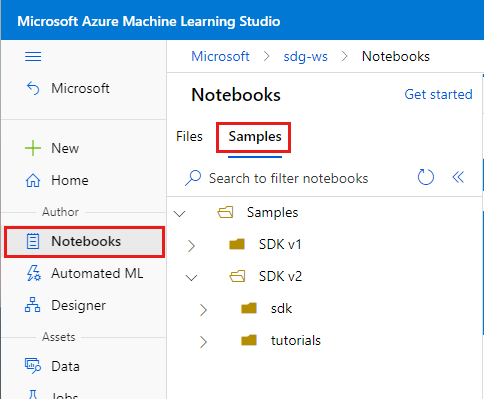
- 使用 SDK v2 文件夹中的笔记本获取使用当前 SDK (v2) 的示例。
- 这些笔记本是只读的,并定期更新。
- 打开笔记本时,选择顶部的 “克隆此笔记本 ”,将副本和任何关联的文件添加到 文件。 将在 “文件” 部分中为你创建新文件夹。
创建新的 Notebook
从“示例”克隆笔记本时,文件中会添加一个副本,你可以开始运行或修改该副本。 许多教程都将镜像这些示例笔记本。
还可以创建新的空笔记本,然后将教程中的代码复制并粘贴到其中。 为此,请执行以下操作:
仍在 “笔记本 ”部分中,选择“ 文件 ”以返回到文件。
选择 + 以添加文件。
选择“创建新文件”。
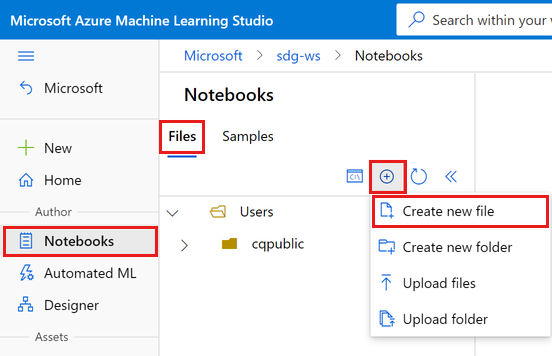
清理资源
如果计划立即继续学习其他教程,请跳到 下一步。
停止计算实例
如果现在不打算使用计算实例,请将其停止:
- 在工作室的左侧菜单中,选择“计算”。
- 在顶部选项卡上,选择 “计算实例”。
- 选择列表中的计算实例。
- 在顶部工具栏中,选择“停止”。
删除所有资源
重要说明
已创建的资源可用作其他 Azure 机器学习教程和操作方法文章的先决条件。
如果你不打算使用已创建的任何资源,请删除它们,以免产生任何费用:
在 Azure 门户的搜索框中输入“资源组”,然后从结果中选择它。
从列表中选择你创建的资源组。
在“概述”页面上,选择“删除资源组”。
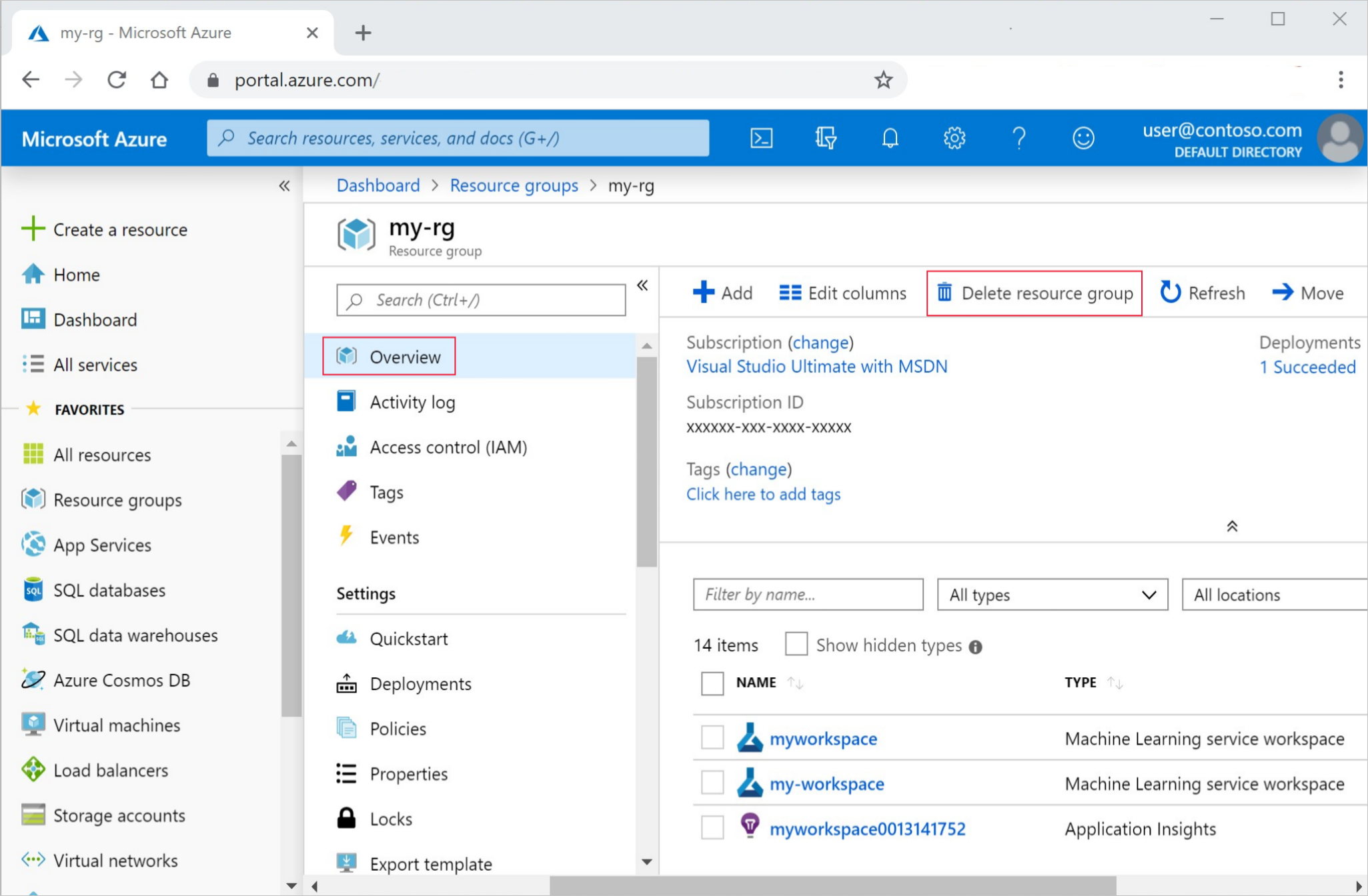
输入资源组名称。 然后选择“删除”。
后续步骤
现在,你已有一个 Azure 机器学习工作区,其中包含开发环境的计算实例。
继续了解如何使用计算实例在 Azure 机器学习中运行笔记本和脚本。
通过以下教程使用计算实例来训练和部署模型。
| 教程 | 说明 |
|---|---|
| 在 Azure 机器学习中上传、访问和浏览数据 | 将大型数据存储在云中,并从笔记本和脚本中检索这些数据。 |
| 云工作站上的模型开发 | 开始原型制作和开发机器学习模型。 |
| 在 Azure 机器学习中训练模型 | 深入了解训练模型的详细信息。 |
| 将模型部署为联机终结点 | 深入了解部署模型的详细信息。 |
| 创建生产机器学习管道 | 将完整的机器学习任务拆分为多步骤工作流。 |
希望直接开始使用? 浏览代码示例。